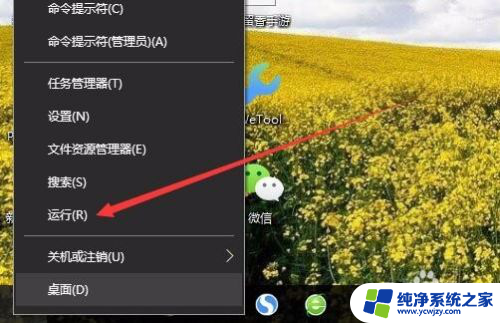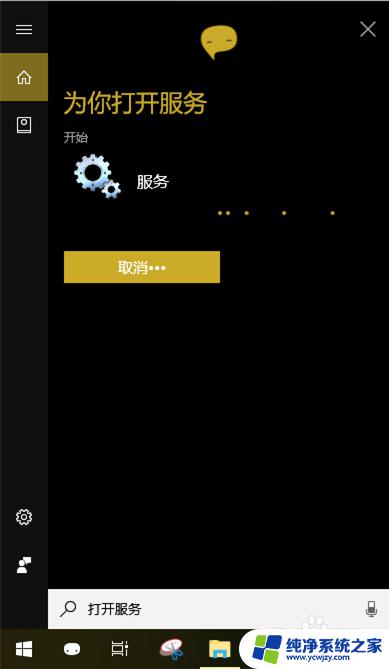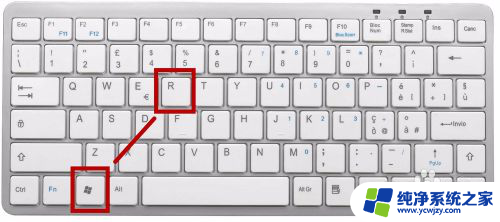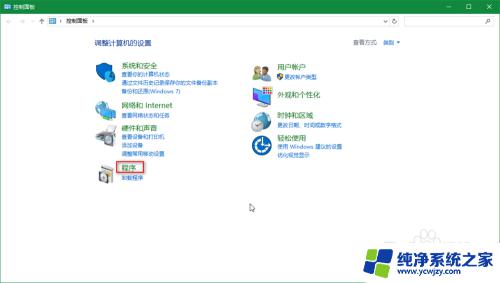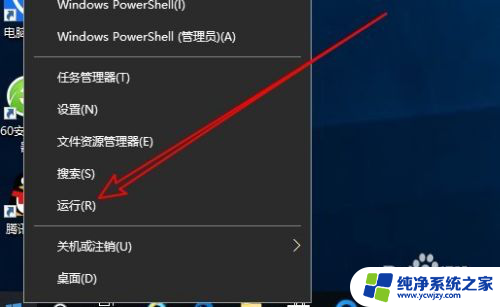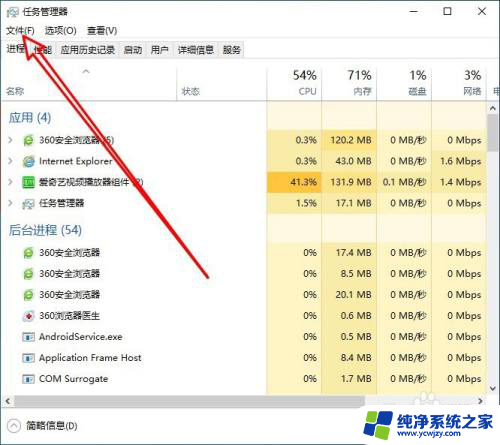windows服务界面 如何打开win10系统服务界面
更新时间:2023-11-25 15:51:44作者:yang
windows服务界面,在Windows 10系统中,系统服务是一项重要的功能,它们负责运行各种任务和保证操作系统的正常运行,许多用户可能不知道如何打开Windows 10的服务界面。幸运的是我们可以通过几个简单的步骤来轻松访问这个界面。在本文中我们将介绍如何打开Windows 10系统服务界面,并探索其中的功能和设置选项。无论你是想检查特定的服务状态,还是想对系统服务进行管理和配置,本文将为你提供必要的指导,让你轻松掌握Windows 10的服务界面。
操作方法:
1.请以快捷键win+R调出运行对话框,在运行对话框中。请输入命令“cmd”,然后点击“确定”。
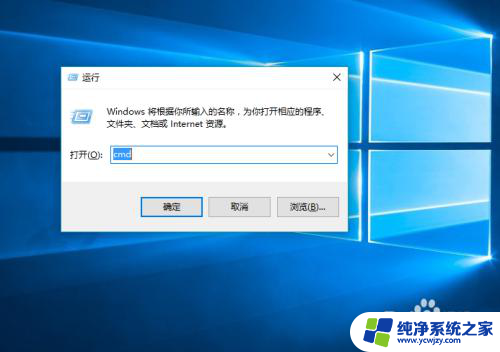
2.这样,就可以调出DOS命令行界面。然后请在命令行之中,输入命令“services.msc”。
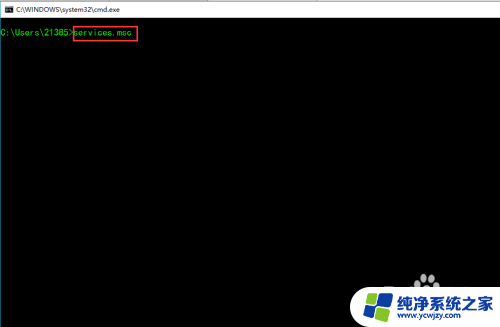
3.按回车键,这样,就可以调出服务界面了。这种命令行的方式,是最为快捷有效的方式。
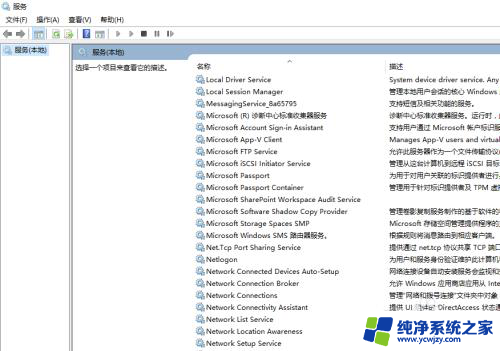
以上是Windows服务界面所有的内容,如果您遇到此类问题,您可以按照小编的方法进行解决,我们希望这些方法能够帮助到您。